Ну надо же было додуматься!
На рисунке ниже вы видите абзац текста, содержащий нумерацию. Можно предложить, что нумерация сделана вручную, но в данном случае это не так. Нумерация выполнена при помощи… сносок!
— А почему бы и нет? — подумал хитрый скандинав, норвежец Klaus Nordby. Сносок может быть несколько в абзаце, и нумеруются они последовательно, причем при добавлении или удалении нумерация автоматически восстанавливается. Осталось реализовать это на практике.
1. Создаем стиль абзаца для текста сносок внизу страницы с именем footnote zero leading, в котором межстрочное расстояние делаем равным нулю, а размер шрифта — в 1 пт.
Такие параметры нужны для того, чтобы избавиться от пустого места внизу страницы, где располагается текст сносок.
2. Из меню Type выбираем Document Footnote Options,
в диалоговом окне которого устанавливаем параметры как на рисунке:
Style: 1, 2, 3, 4…
Restart Numbering Every: Page. Это для того, чтобы можно было выполнить подобную нумерацию на другой странице. Нумерация в двух абзацах на одной странице уже не получится.
Prefix: здесь надо поставить пробел
Suffix: в данном случае поставлена скобка, но можно и точку.
Position: Apply Normal
Paragraph Style: созданный ранее стиль footnote zero leading
Separator: сделать это поле пустым
3. Переходим на вкладку Layout и снимаем галочку с пункта Rule On, удаляя тем самым горизонтальную линию между текстом и сносками.
Подготовительная работа закончена. Теперь добавляем сноски и получаем нумерацию внутри абзаца как на первом рисунке. Текст сноски, естественно, не вводим.
Конечно, при применении этой методики об обычных сносках надо забыть. Просьбы в сторону фирмы Adobe о создании стилей для сносок остаются гласом вопиющего в пустыне. Но перед хитрым норвежцем снимаем шляпу за его оригинальный подход и нестандартность мышления.
Взято отсюда.




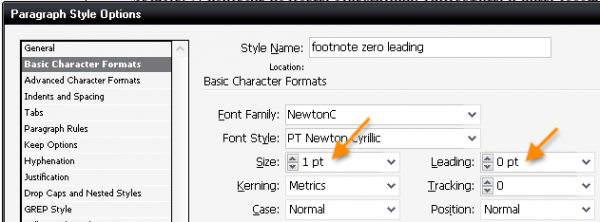
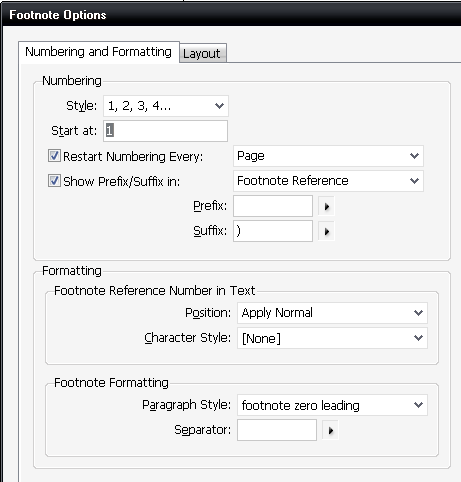
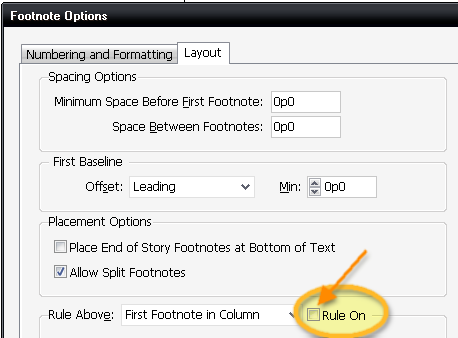


 Скрипты Михаила Иванюшина
Скрипты Михаила Иванюшина InDesign ExtendScript API Adobe InDesign 2020 Object Model
InDesign ExtendScript API Adobe InDesign 2020 Object Model Indesign Snippets
Indesign Snippets
А хитрый норвежец подумал, если надо 2 таких списка на странице сделать? А если 3? Как по мне — бред полный.